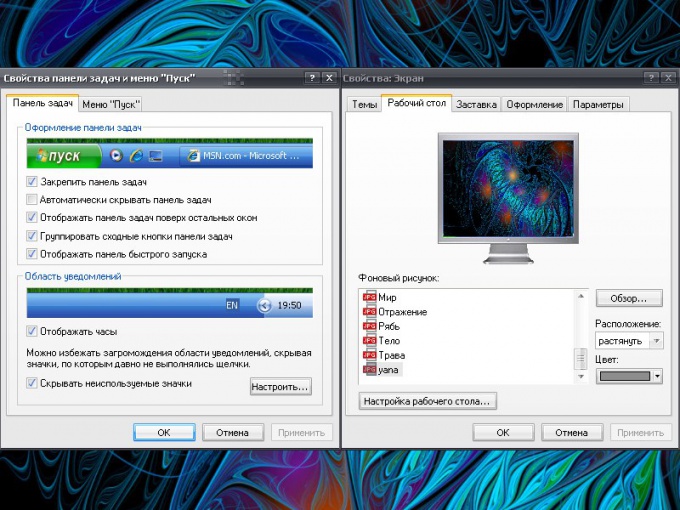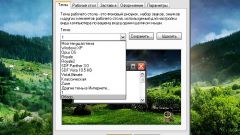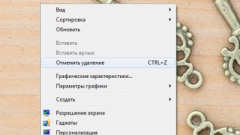Инструкция
1
Вызовите компонент «Экран». Для этого через меню «Пуск» откройте «Панель управления». В категории «Оформление и темы» выберите значок «Экран». Откроется новое диалоговое окно «Свойства: Экран». Вызвать данный компонент можно и другим способом: кликните правой кнопкой мыши в любой свободной области рабочего стола и выберите в выпадающем меню пункт «Свойства».
2
Если с рабочего стола пропала фоновая картинка, перейдите на вкладку «Рабочий стол». В группе «Фоновый рисунок» выберите из предложенного списка прежнее изображение. Если в списке нет нужного вам фона, нажмите на кнопку «Обзор» и укажите путь к тому изображению, которое вы хотите видеть на своем рабочем столе. Примените новые настройки.
3
В том случае, если на рабочем столе перестали отображаться папки «Мой компьютер», «Мои документы» и «Сетевое окружение», нажмите на вкладке «Рабочий стол» кнопку «Настройка рабочего стола». Откроется дополнительное диалоговое окно. Перейдите в нем на вкладку «Общие», установите маркер в полях напротив нужных вам элементов и примените новые настройки.
4
Если изменился размер элементов на рабочем стол» (значки и шрифты стали больше или меньше), откройте вкладку «Параметры». В группе «Разрешение экрана» с помощью «ползунка» установите то разрешение, которое будет удобным для вашего восприятия. Нажмите на кнопку «Применить» и подтвердите внесенные изменения.
5
Чтобы изменить цветовую схему для открываемых на компьютере окон и размер шрифта в названиях папок, откройте вкладку «Оформление». Используйте поля с выпадающими списками в соответствующих группах. Для выбора визуальных эффектов нажмите на кнопку «Эффекты». Для более детальной настройки различных элементов нажмите на кнопку «Дополнительно». После внесения изменений нажмите на кнопку «Применить».
6
Если на рабочем столе перестала отображаться панель задач, значит она скрыта. Подведите курсор к нижнему краю экрана и дождитесь, пока панель «всплывет». Кликните по ней правой кнопкой мыши и выберите в выпадающем меню пункт «Свойства». В открывшемся окне «Свойства панели задач и меню Пуск» перейдите на вкладку «Панель задач» и снимите маркер с поля «Автоматически скрывать панель задач» в группе «Оформление панели задач». Примените новые настройки, закройте окно.